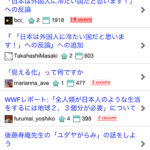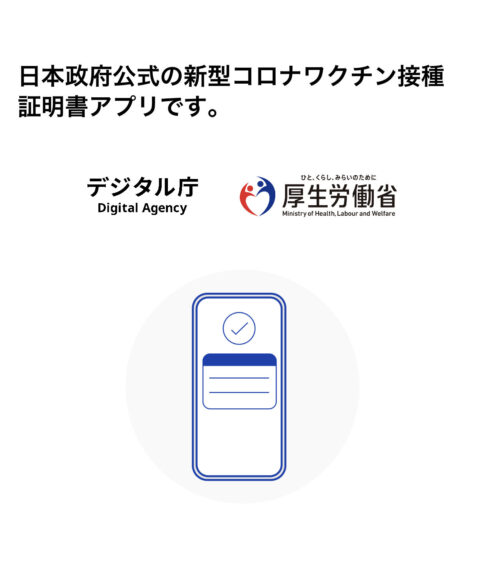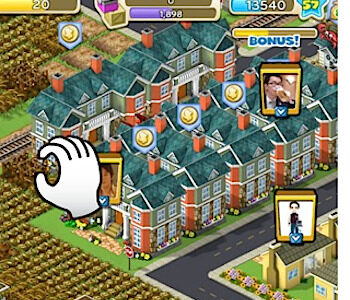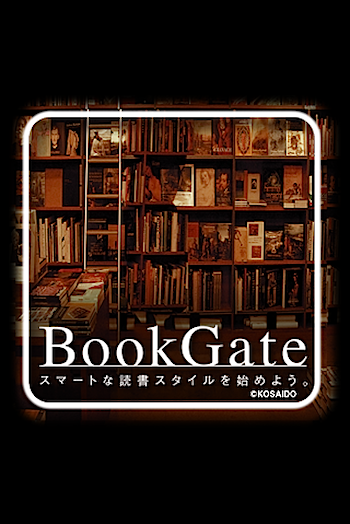
KOSAIDOがリリースした検索・購入・閲覧ができる書店型iPhoneアプリ「BookGate」を試してみました。
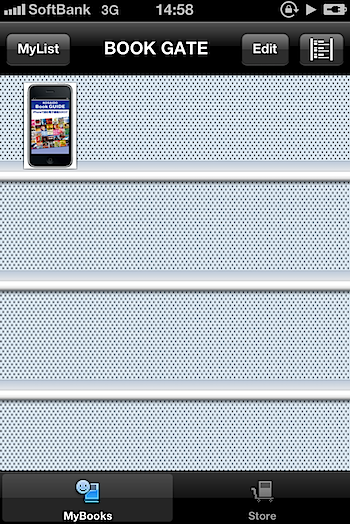
起動すると本棚の画面です。「MyBooks」です。ここに購入した本を並べておくのですね。
続いて「Store」をタップすると書店モードに。

って、エバーノート黒本とツイッター本が!
こんなことになっているとは知らされていなかったので、ちょっとびっくりです。みなさま、もしよろしければ購入してみてください。
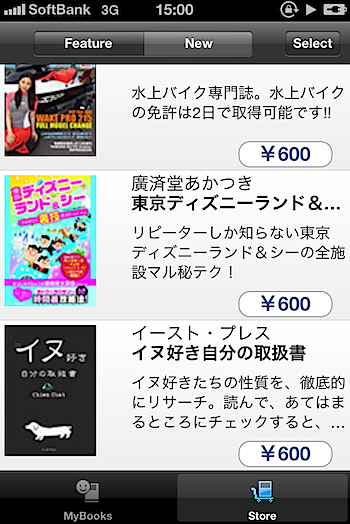
新作を眺めると、書影つきで。
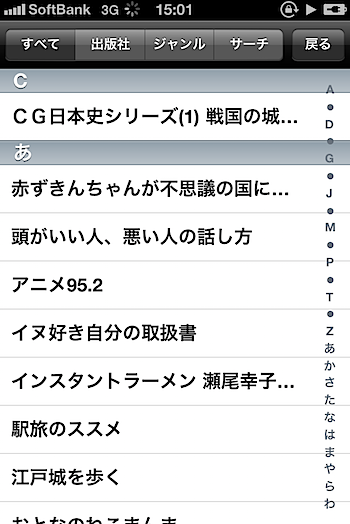
出版社、ジャンルなどから一覧することもできます。
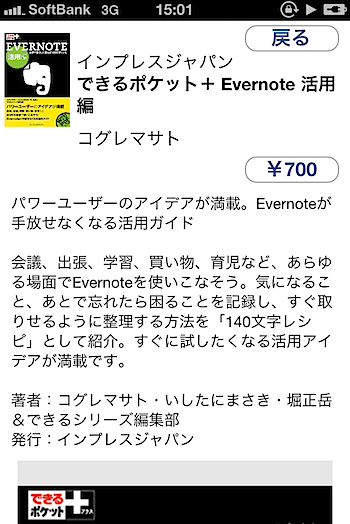
アプリの中から電子書籍を購入する、ということになります。
「BookGate」は無料のiPhoneアプリです。

#「App Store」を見る
#ネタフル「iPhone用アプリカテゴリー」もどうぞ。